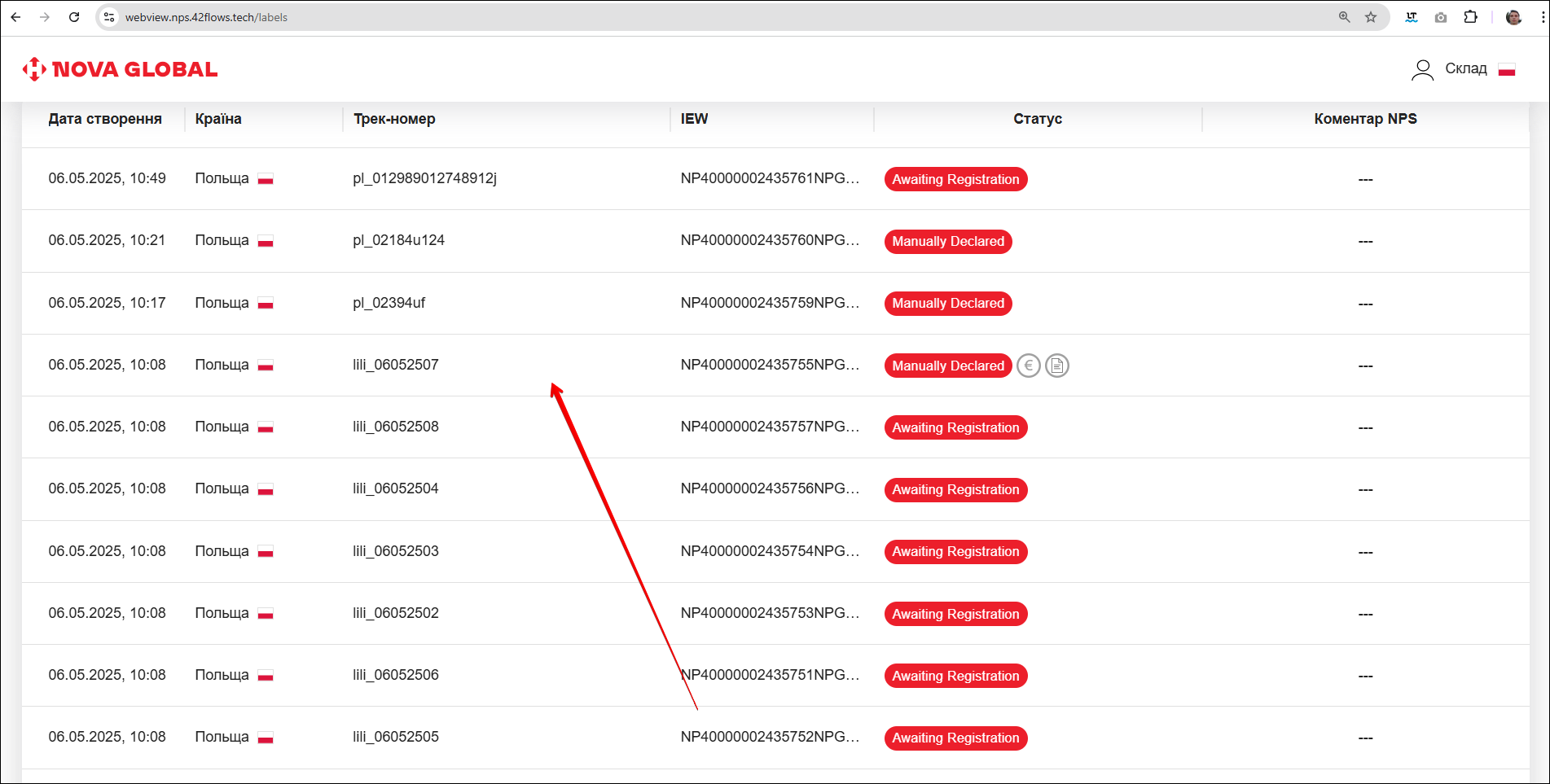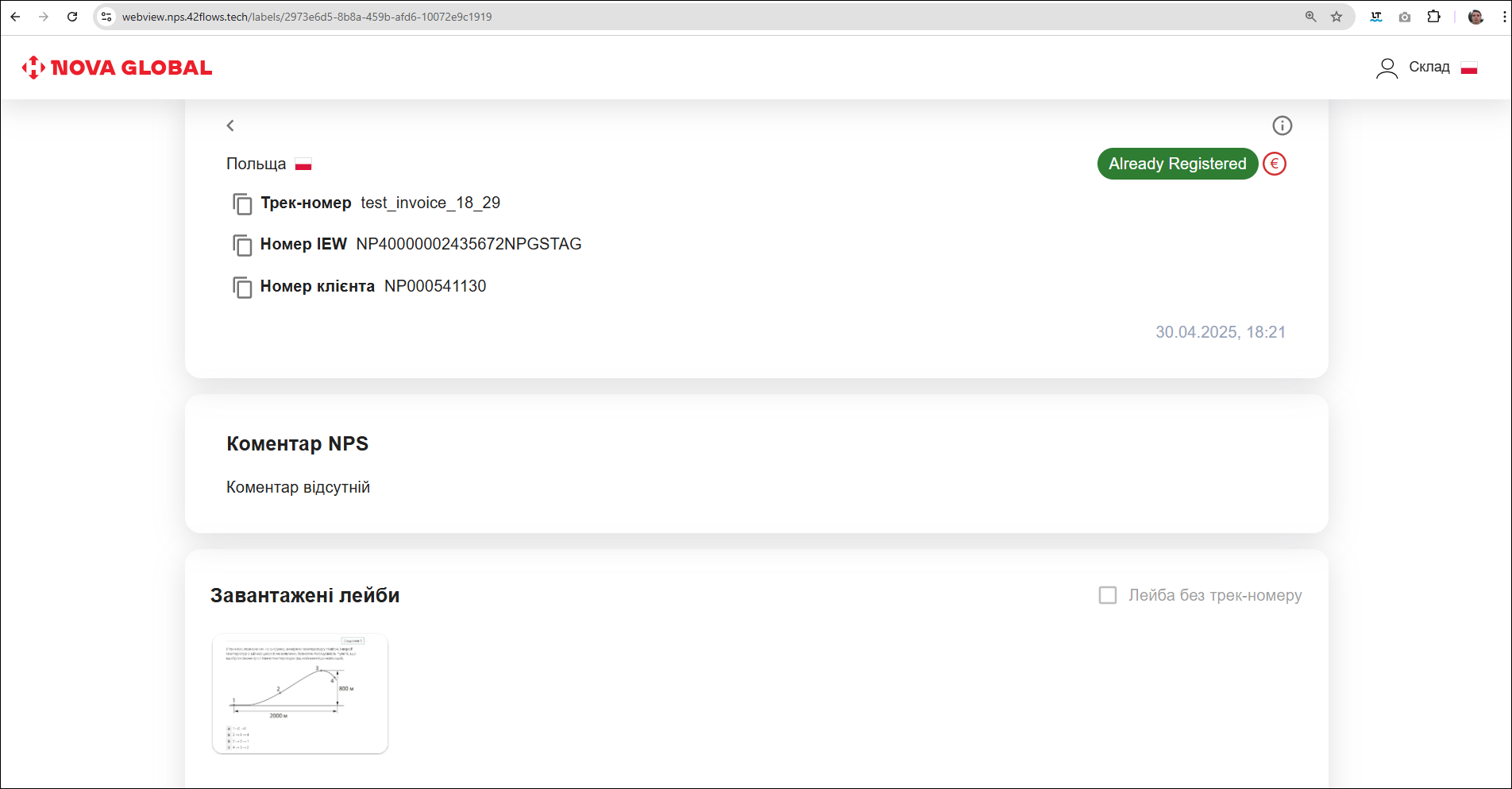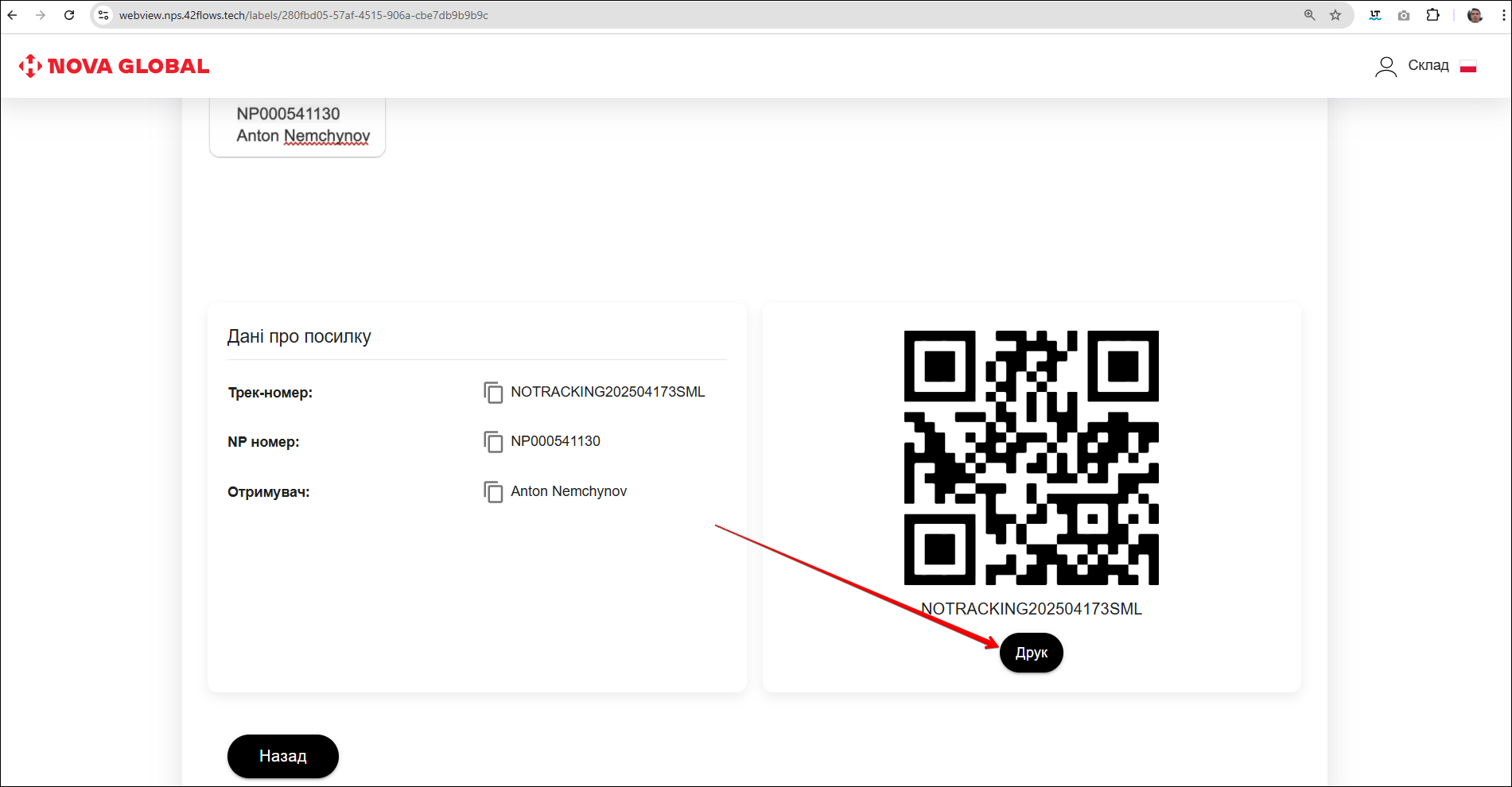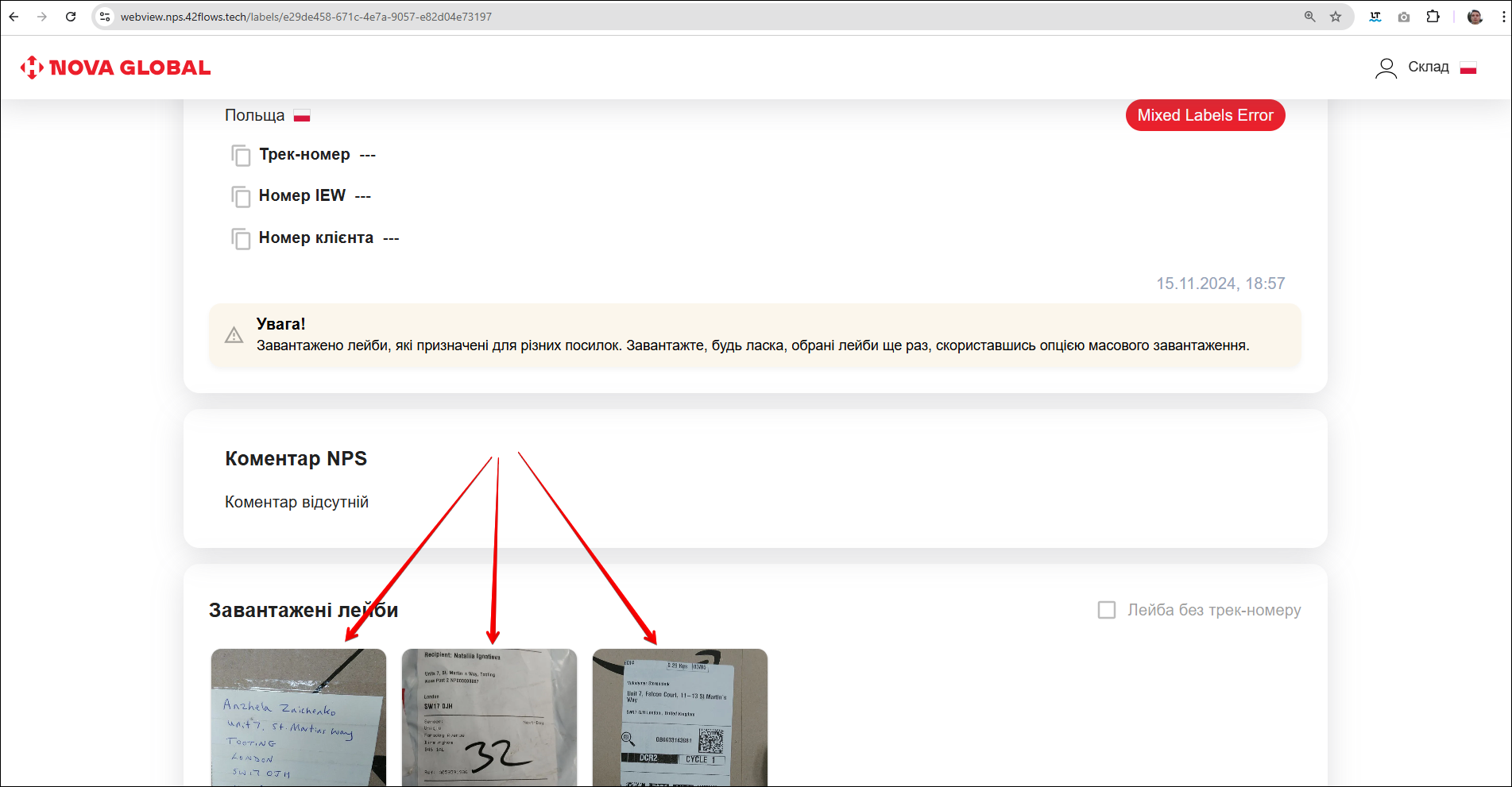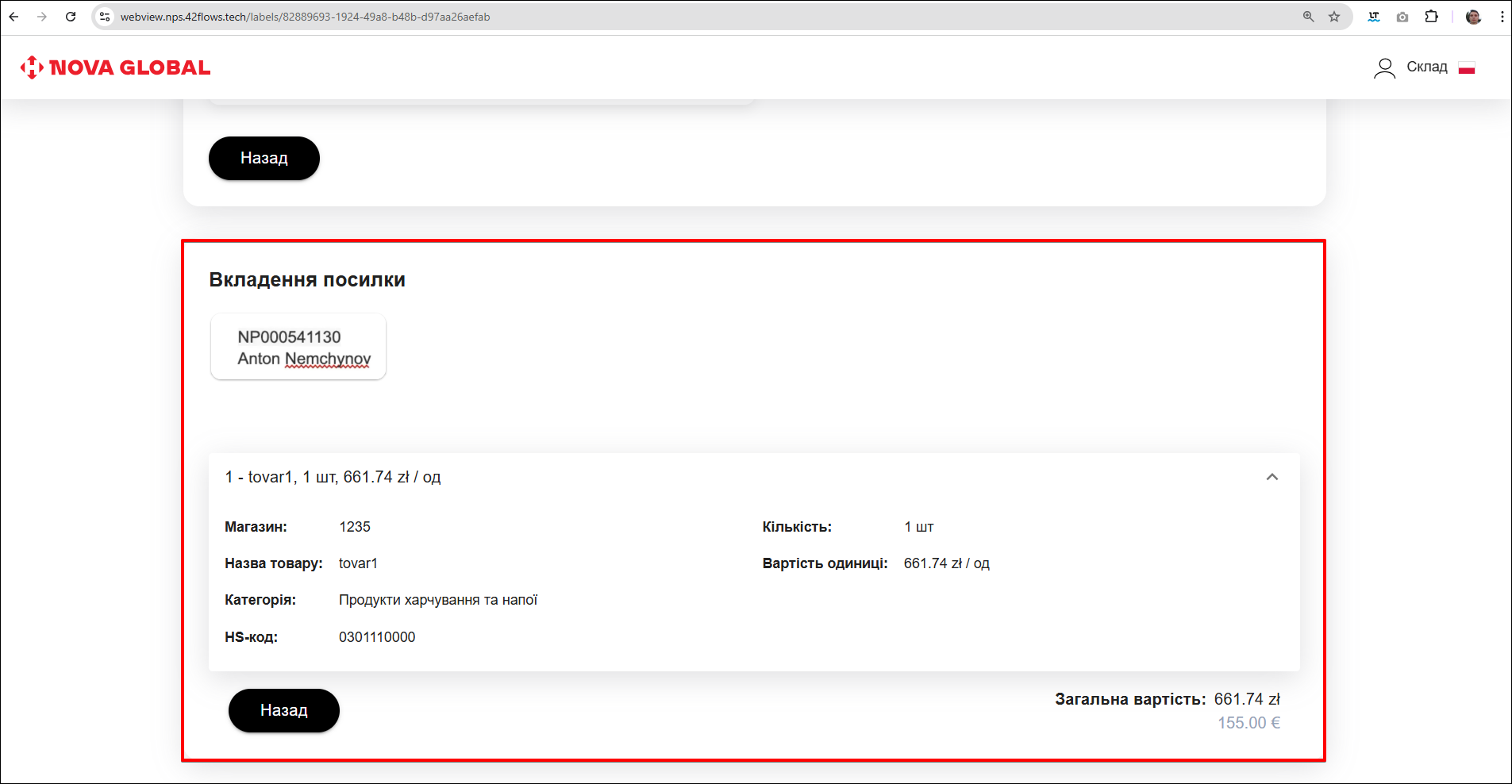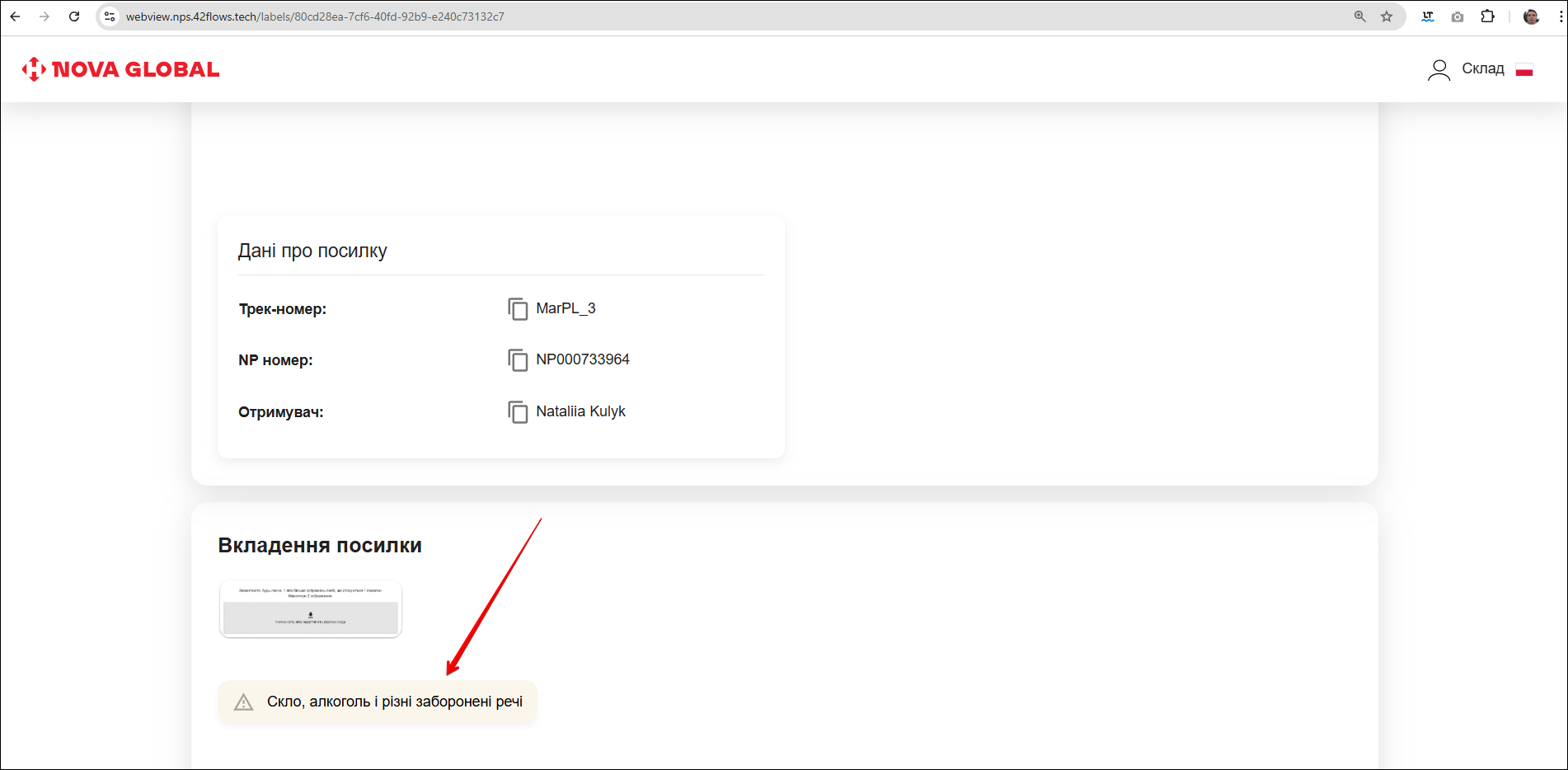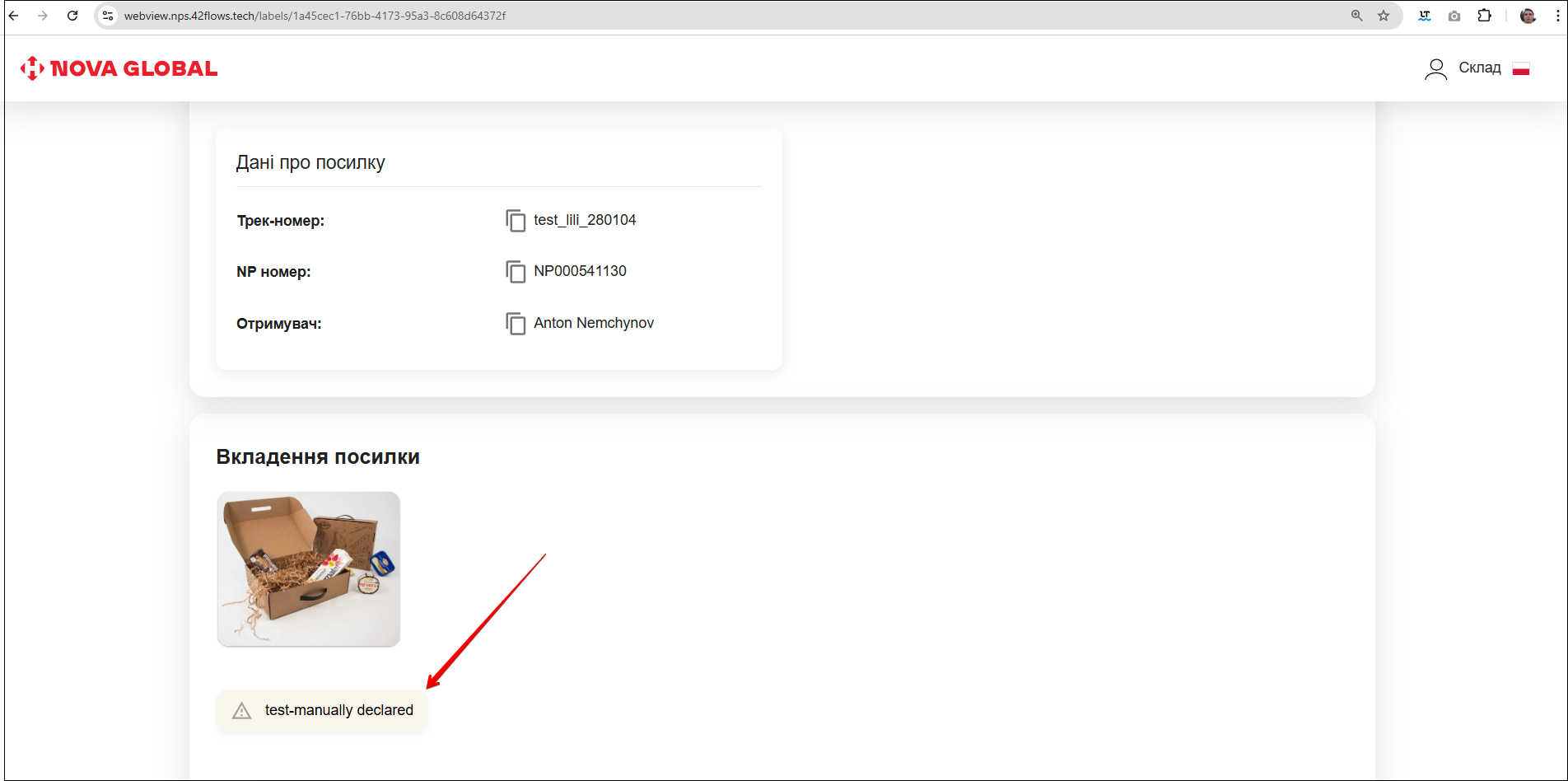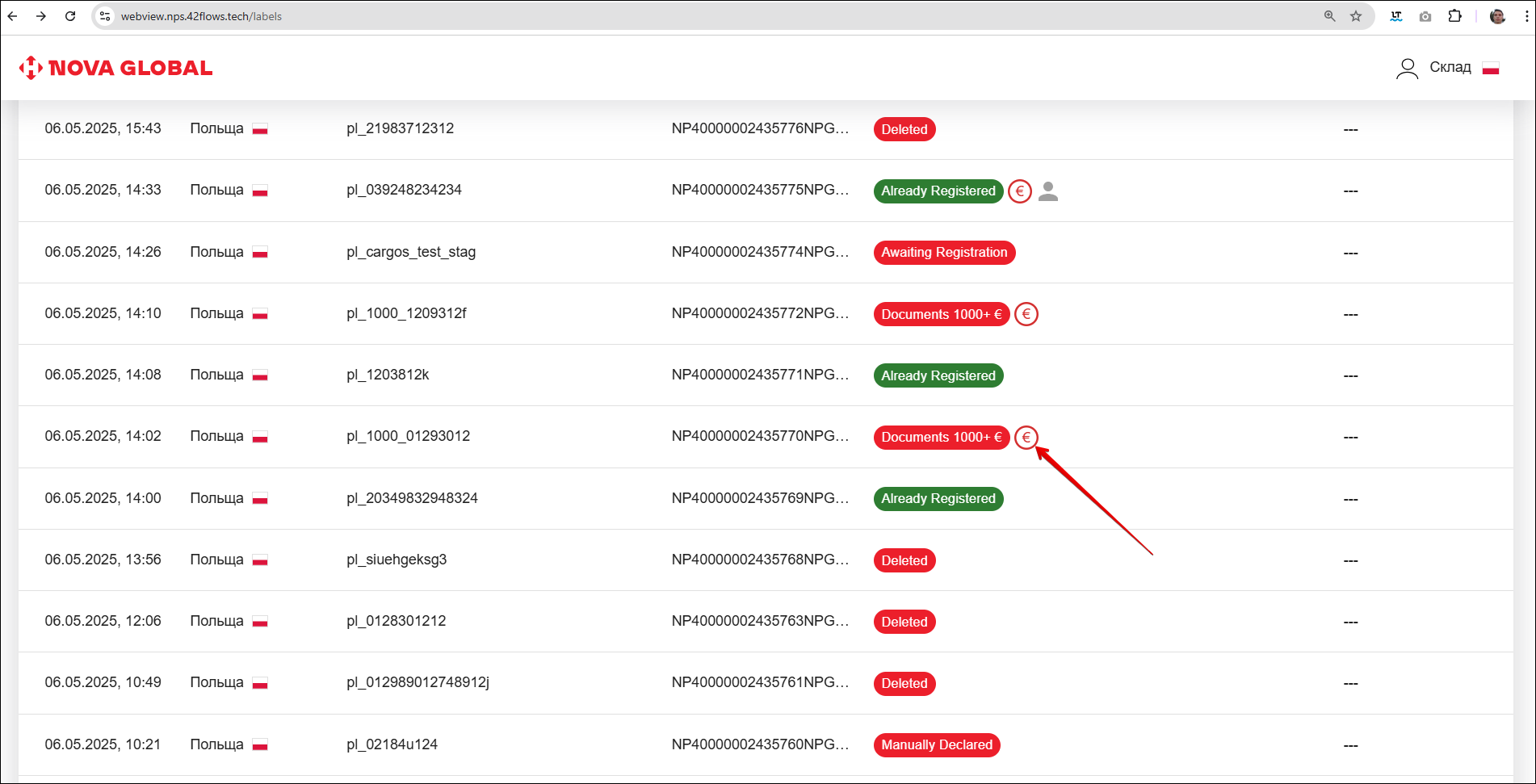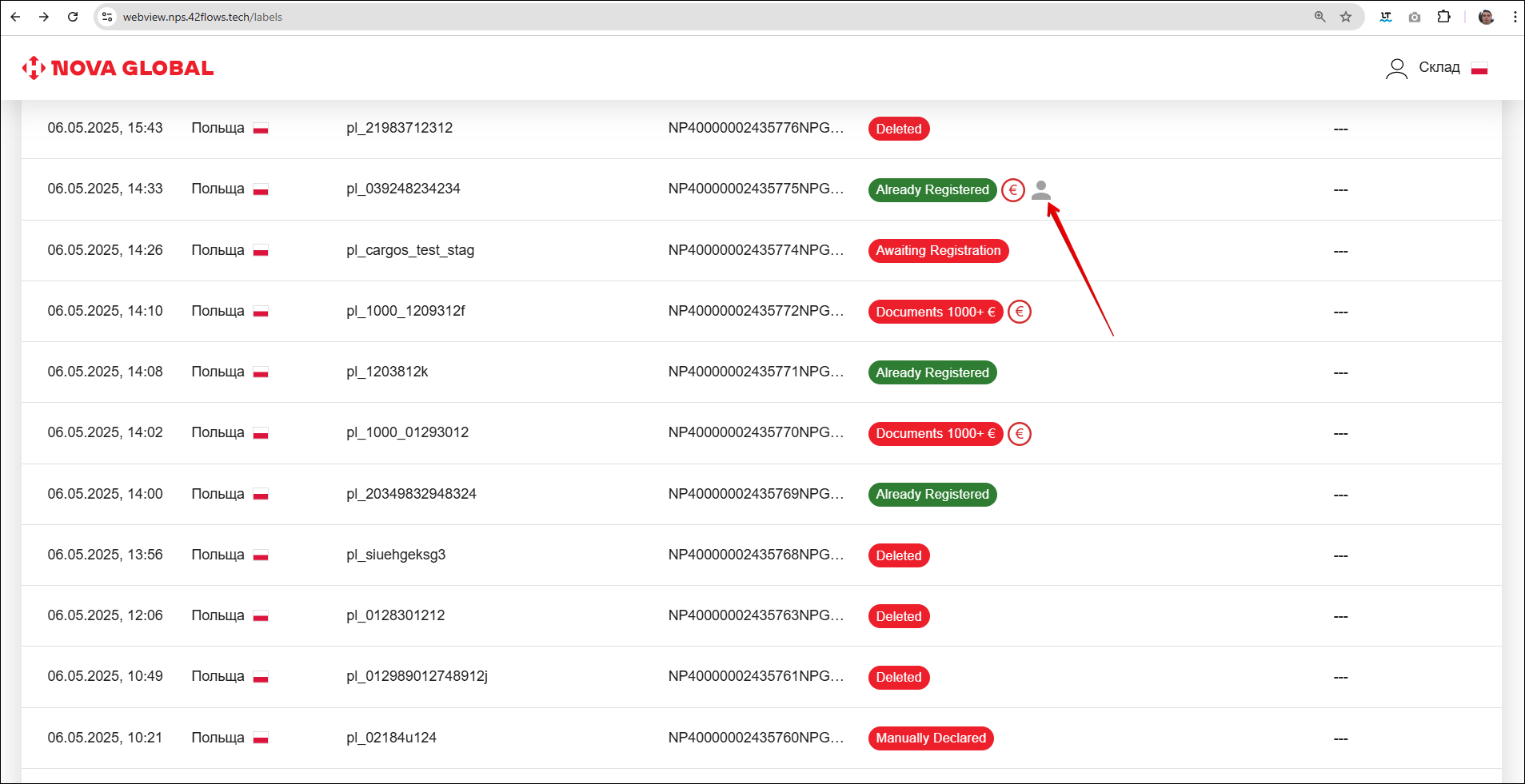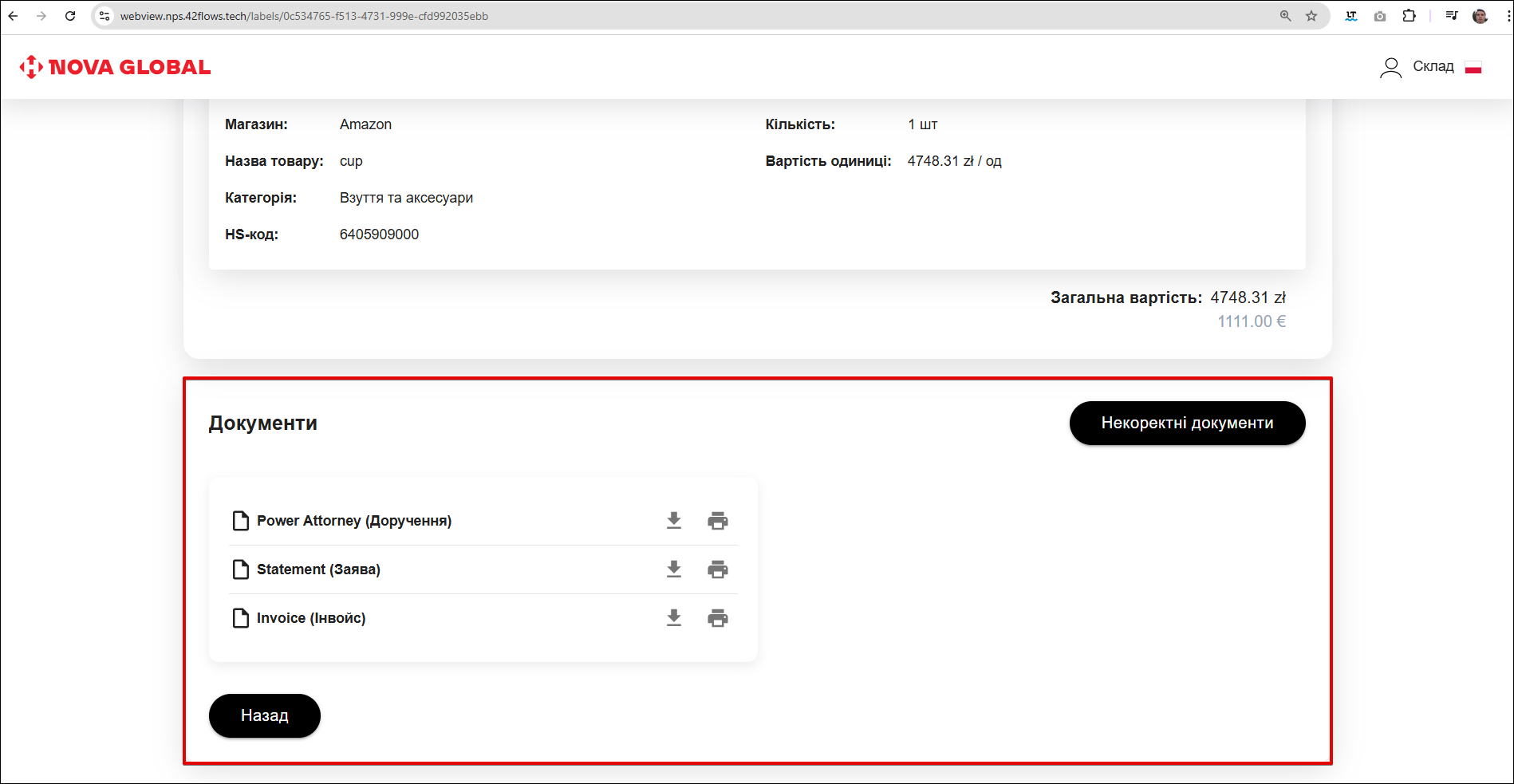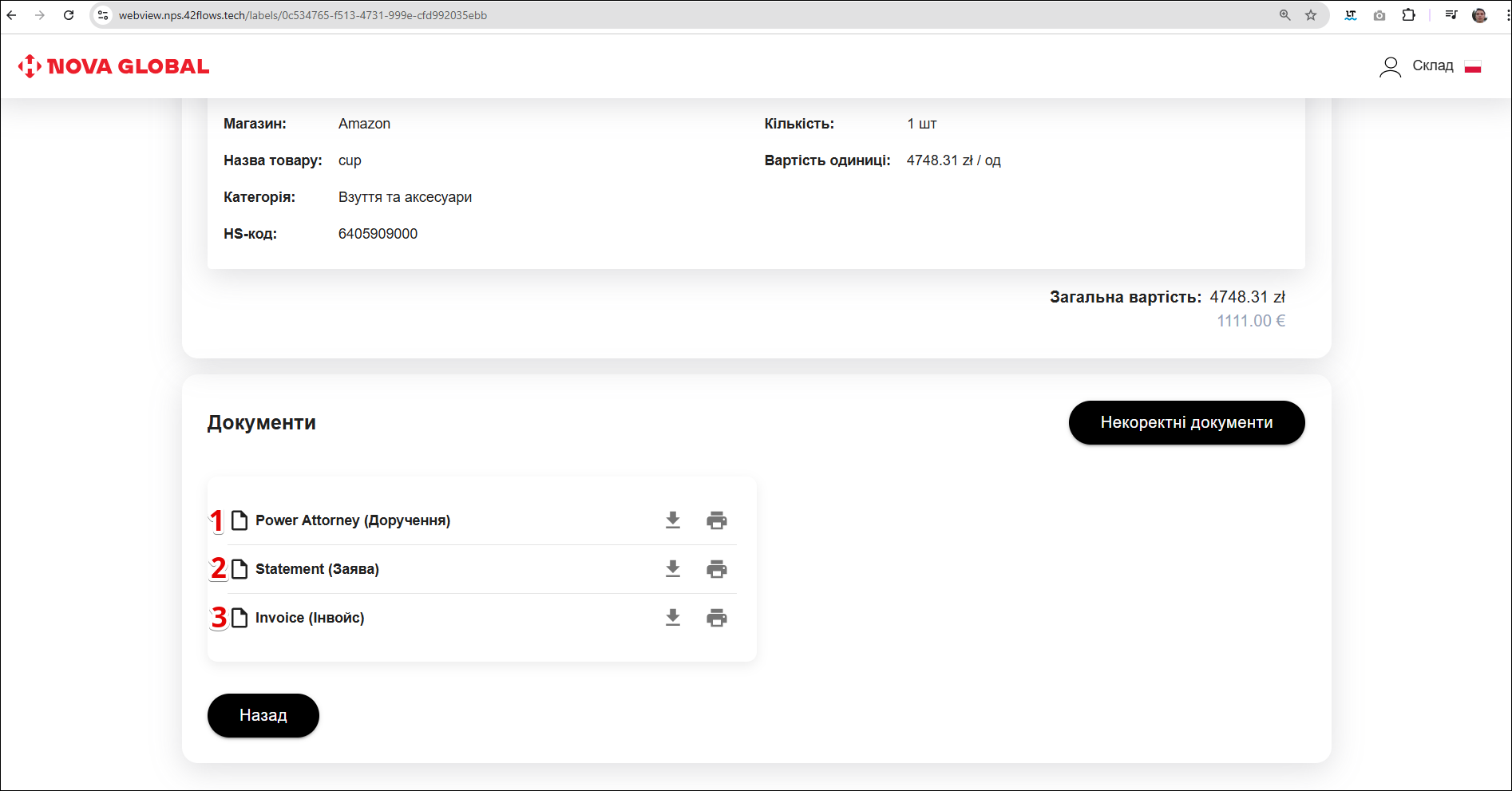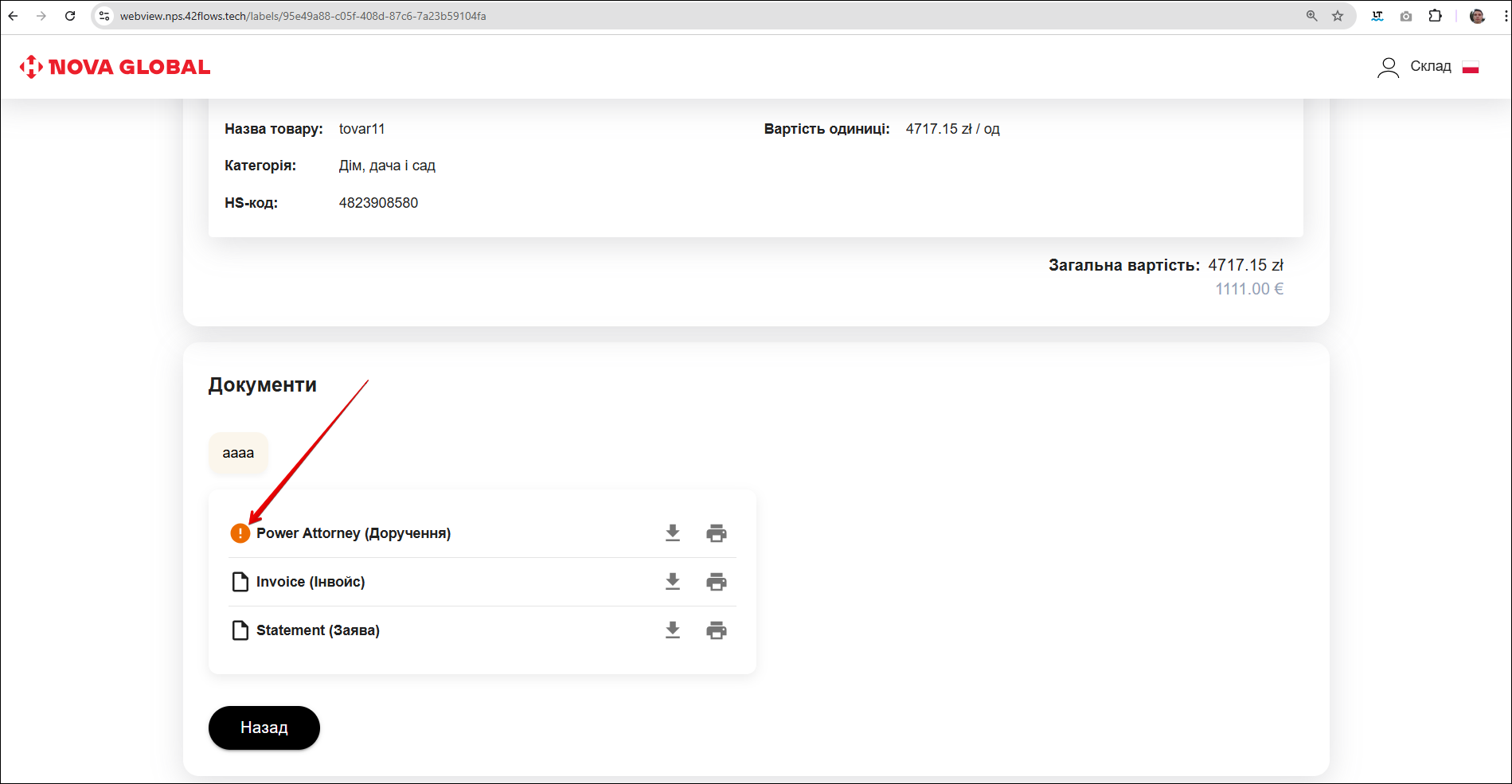Карточка лейби
Щоб відкрити картку лейби, натисніть на запис з необхідною посилкою в списку. Незалежно від того, на який рядок або стовпчик ви натискаєте, відбудеться перехід на сторінку картки посилки.
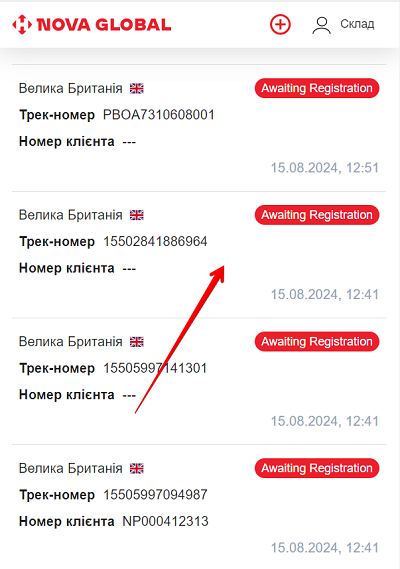
В картці посилки відображається актуальна інформація.
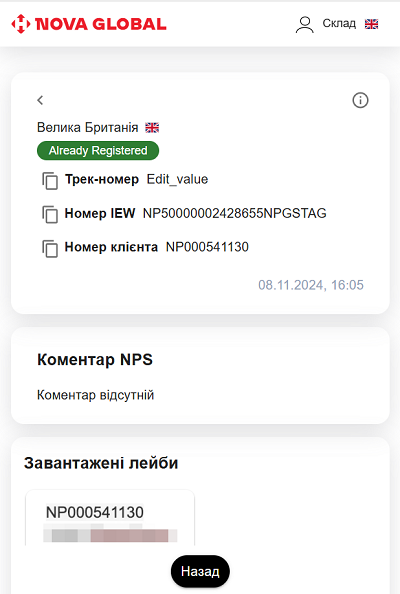
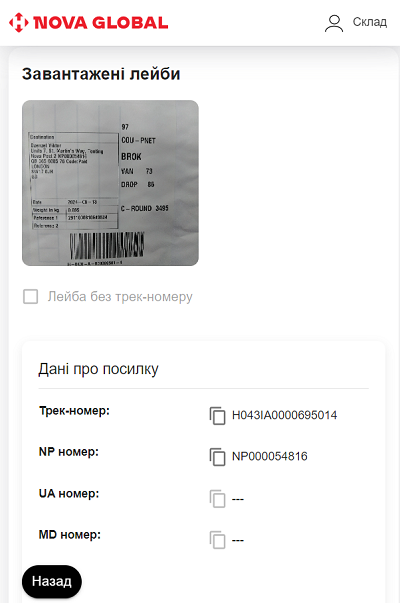
На сторінці картки відправлення відображаються:
- Країна складу, де відбулося сканування;
- Статус посилки;
- Номер IEW посилки;
- Номер клієнта;
- Кометар NPS;
- Завантажені лейби;
- Дані про посилку.
Посилки зі статусом TN Generated, Awaiting Registration
Для посилок було згенеровано трек-номер, посилка з даними та згенерованим трек-номером збережена в системі NPS та очікує реєстрації клієнтом у статусі TN Generated, Awaiting Registration. В картці посилки відображаються QR-код і Трек- номер. Щоб їх роздрукувати, натисніть кнопку Друк.
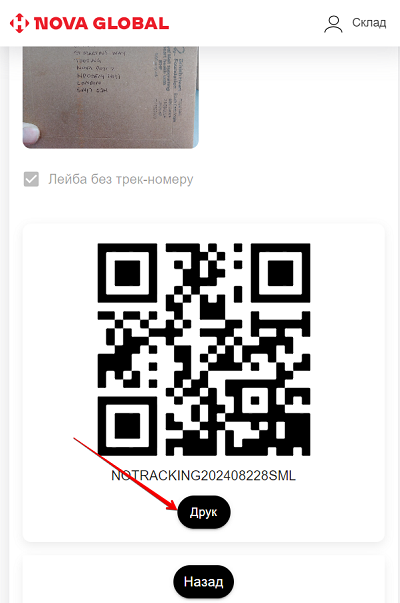
Посилки зі статусом Mixed Labels Error
Якщо помилково завантажено лейби з різних відправлень, посилці присвоюється статус Mixed Labels Error. У картці лейби з'явиться попередження з відповідним описом проблеми.
Увага! Завантажено лейби, які призначені для різних посилок. Завантажте, будь ласка, обрані лейби ще раз, скориставшись опцією масового завантаження.
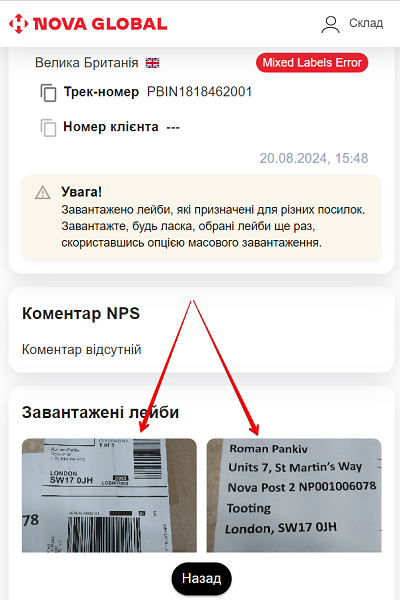
Посилки зі статусами Manually Declared
Якщо сформовано всі необхідні дані по вкладенню, посилка успішно зареєстровано складом та присвоєно статус Manually Declared, або посилка має статус Waiting for Documents, Failed Declaration або Damaged , в картці посилки з’являється розділ Вкладення посилки з описом вмісту.
На сторінці вкладення посилки відображається детальна інформація про товар:
- Магазин — назва магазину;
- Назва товару;
- Категорія;
- HS-код;
- Кількість;
- Вартість за одиницю.
Також відображається Загальна вартість вантажу.
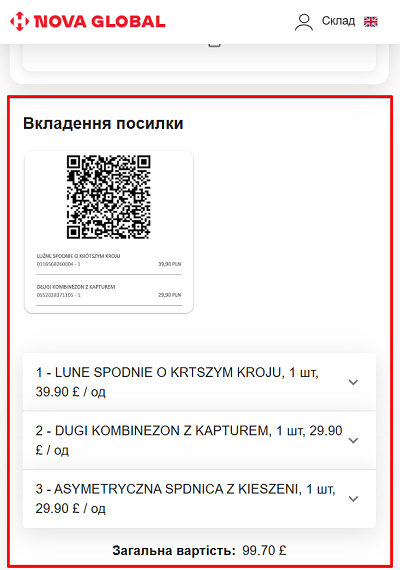
Посилки зі статусом Invoice Incomplete
Invoice Incomplete – статус, який свідчить про те, що інвойс Незавершений. Тому на сторінці Вкладення посилки з'явиться повідомлення.
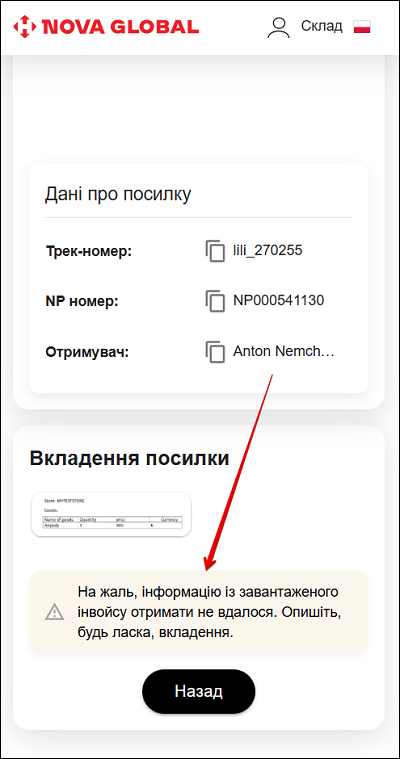
Десктоп версія
Декстопна версія відрізняється від мобільної тільки шириною єкрана.
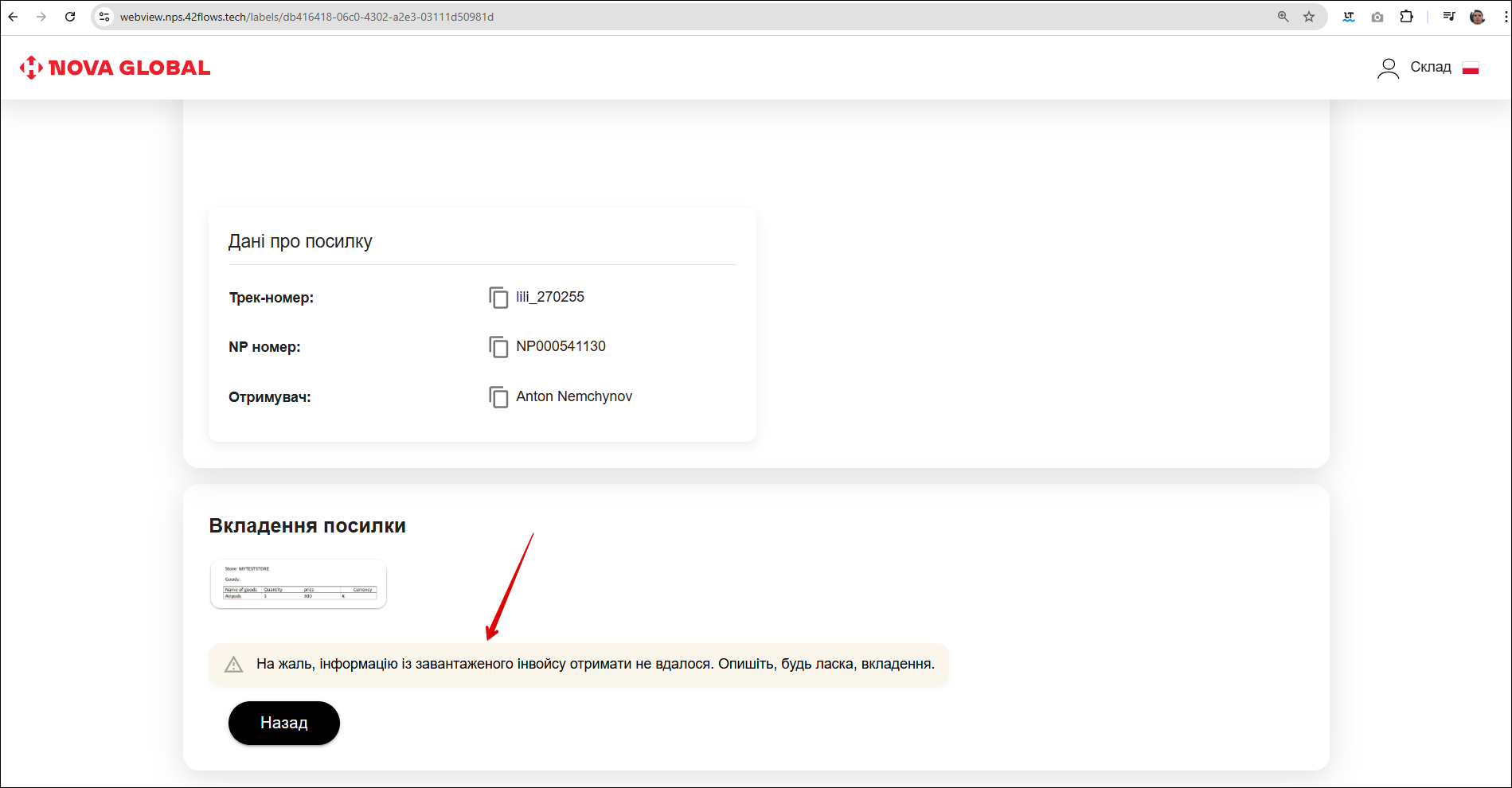
Посилки зі статусом Restricted
В посилці зі стасусом Restricted на сторінці Вкладення посилки з'явиться повідомлення з причиною такого статуса.
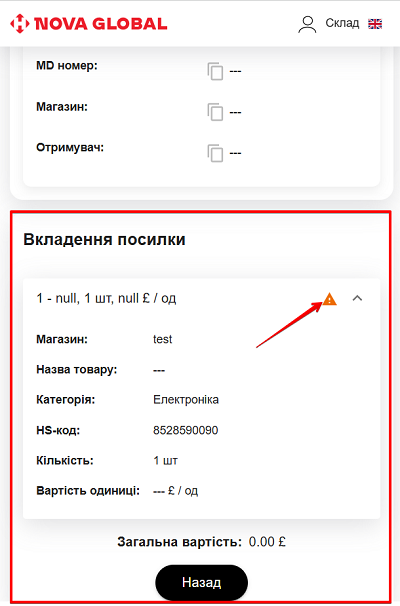
Посилки зі статусом Damaged
Цей статус свідчить про те , що посилку пошкоджено. Тому з'явиться повідомлення з причиною такого статуса.
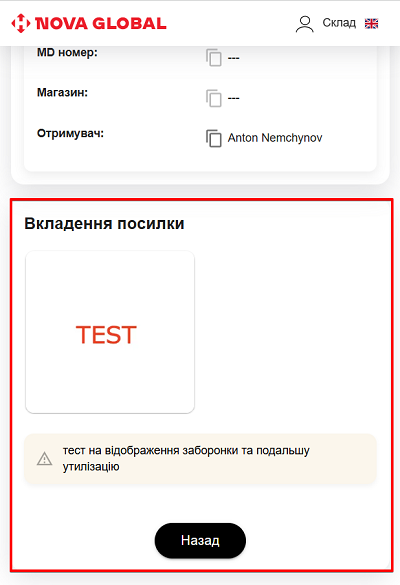
Картка посилки для країни Польща
Посилки для країни Польща розділяються по вартості вкладення. На картці посилки іконки € помічені різми кольорами:
- Сірий — вартість вмісту посилки 150 — 1000€;
- Червоний — вартість вмісту посилки більше 1000€.
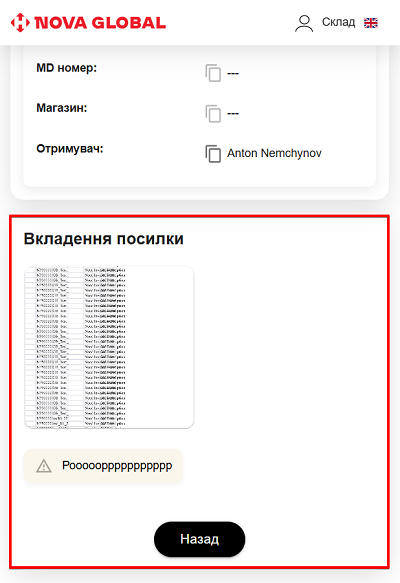
Позначка 👤 означає, що відправлення задекларовано саме клієнтом.
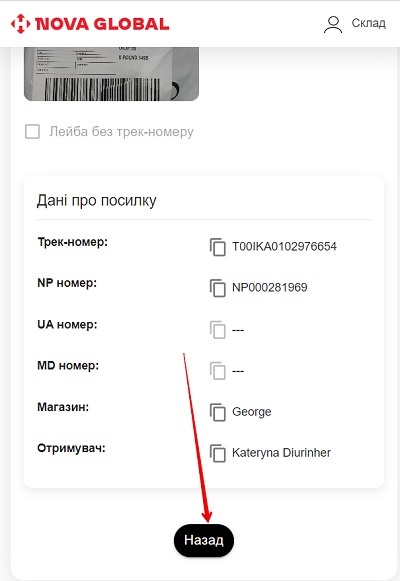
Відмінність посилок із Польщі — обмеження на вартість вкладення: понад 1000 євро — sбезперешкодно не проходять.
Якщо посилка відразу приходить зі статусом Documents 1000+€, це означає, що документи присутні. В картці посилки з'являється додатковий блок Документи.
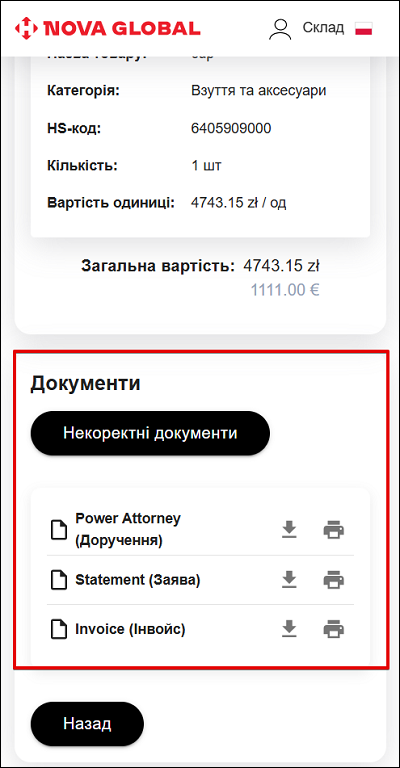
Некоректні документи
В блоці Документи відображається список обов'язкових файлів:
- 1.Заява;
- 2.Доручення;
- 3.Інвойс.
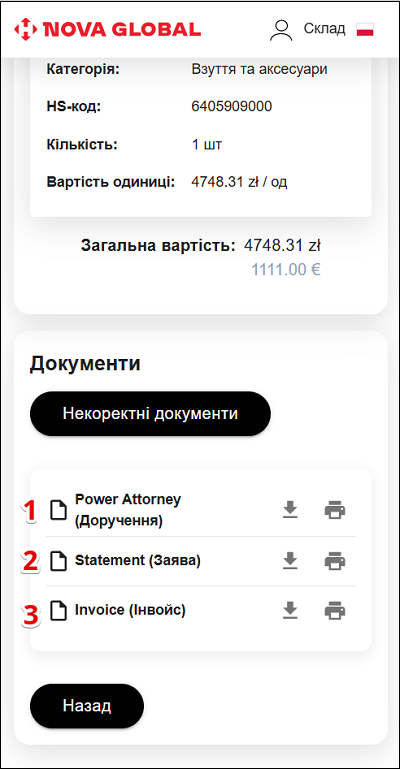
На документі, до якого додали �коментар про некоректність, з'явиться відповідна іконка. Користувач буде бачити, що йому необхідно перезавантажити цей документ.
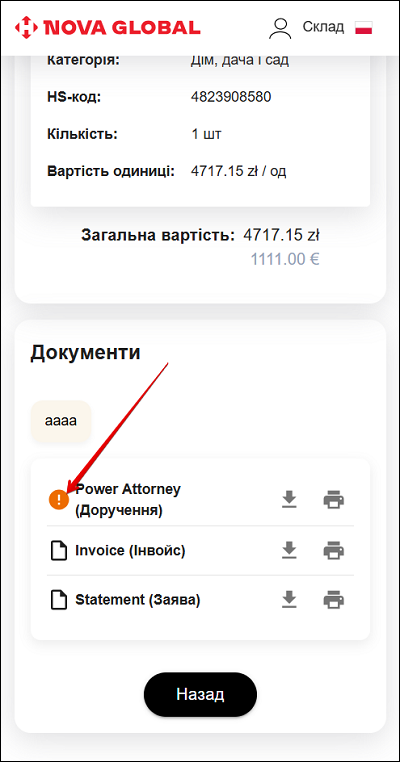
До моменту, коли отримувач повторно завантажить документи, статус посилки буде залишатися зміненим з Documents 1000+ € на Waiting for Documents.